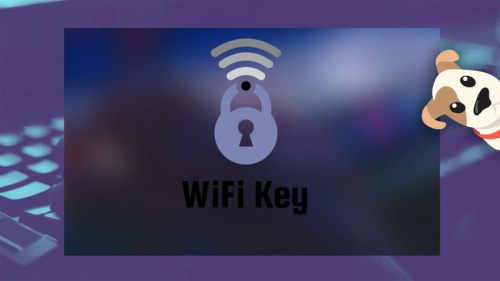Wi-Fi – это не то, чем хочется делиться со всеми вокруг. К тому же злоумышленники могут воспользоваться вашим ай пи, чтобы нарушить закон.
Многие просто не понимают, чем может быть опасно подключение других пользователей, или что еще хуже – злоумышленников к личной Wi-Fi сети. Вот представим, что у нас есть домашняя беспроводная сеть. Пускай она защищена паролем, или полностью открыта. Но путем взлома, или простого подключения (если сеть не защищена), к ней подключились другие пользователи. У этих пользователей скорее всего нет плохих намерений. Им не интересны наши личные файлы и у них нет цели нам как-то навредить. Просто подключились к чужому Wi-Fi и пользуются интернетом.
Вроде ничего страшного, но нужно понимать, что эти чужие устройства создают нагрузку на ваш маршрутизатор. Он начинает медленно работать. Падает скорость соединения. А если они качают/раздают торренты? Или в онлайн игры играют? Это большая нагрузка на сеть и роутер. Он может вообще зависать, глючить и т. д. Но это еще пол беды. Если у тебя настроена локальная сеть, открыт доступ к каким-то файлам на компьютере, то все, кто подключен к твоему роутеру тоже могут получить доступ к файлам.
Разумеется, что любую Wi-Fi сеть можно взломать. И 100% защиты нет. Но, в большинстве случаев для отсева взломщиков достаточно принять 5 мер включающие в себя пару кликов.
1. Установи надежный пароль Wi-Fi сети
Wi-Fi сеть должна быть защищена паролем. Хорошим паролем. Никаких "11111111", "12345678", "qwertyui" и т. д. Не поленись придумать надежный пароль, в котором будут заглавные буквы, цифры и специальные знаки (~ ! @ # $ % & * ). Так же не поленись записать этот пароль, чтобы потом не вбивать в поисковик: а как узнать пароль от своего Wi-Fi?
2. Защити настройки маршрутизатора паролем
Этот пароль никак не относится к Wi-Fi. Он используется исключительно для защиты настроек роутера. Чтобы никто кроме тебя не смог зайти в веб-интерфейс роутера и сменить там какие-то настройки. Как на роутере поменять пароль с admin на другой
3. Отключи функцию WPS
С помощью WPS можно быстро и без ввода пароля подключать устройства к беспроводной сети. Но как показывает практика, WPS мало кто пользуется. Можно найти много материалов, где написано о разных проблемах с безопасностью функции WPS. Поэтому, для защиты роутера от взлома, эту функцию лучше отключить.
4. Спрячь Wi-Fi сеть от посторонних глаз
В настройках Wi-Fi сети на маршрутизаторе есть такая функция как "Скрыть SSID" (Hide SSID), или "Отключить широковещание SSID". После ее активации устройства перестанут видеть твою Wi-Fi сеть. А чтобы к ней подключиться, нужно будет указать не только пароль, но и имя самой сети (SSID). А это дополнительная защита.
5. Брандмауэр, Антивирус, Межсетевой экран, Защита DoS
– все, или некоторые подобные функции присутствуют в современных маршрутизаторах. Обычно, они включены по умолчанию. Не отключай их без необходимости и не меняй настройки.
Все эти базовые настройки помогут тебе залатать основные "дыры" в безопасности твоего роутера и Wi-Fi сети, которую он раздает. Удачи!
Источник: